
iPhone — одна из лучших технологий на сегодняшний день. Он может делать почти все, что могут компьютер и телефон, и все это в компактном маленьком устройстве, которое может поместиться в вашем кармане. И хотя iPhone может делать некоторые совершенно удивительные вещи, есть в нем и то, что вызывает недовольство. Например, для многих людей добавление музыки на устройство через iTunes может оказаться непосильной задачей. Я уверен, что все мы время от времени помогали родителям, бабушкам, дедушкам или пожилым родственникам добавлять музыку на их устройства.
Содержание
К счастью, есть и другие способы добавления музыки на устройство, если вы хотите не просто использовать iTunes для всего. Для большинства людей в iTunes нет ничего плохого, но некоторые хотят другого опыта или просто не хотят его использовать по той или иной причине. Если это вы, то вы попали в нужную статью.
В этой статье мы рассмотрим несколько простых и легких способов загрузки песен и музыки на iPhone без необходимости использования iTunes. Мы решили остановиться на трех различных методах, которые являются наиболее простыми и доступными для большинства людей. Конечно, существует множество различных способов сделать это, но эти три являются одними из самых популярных и простых.
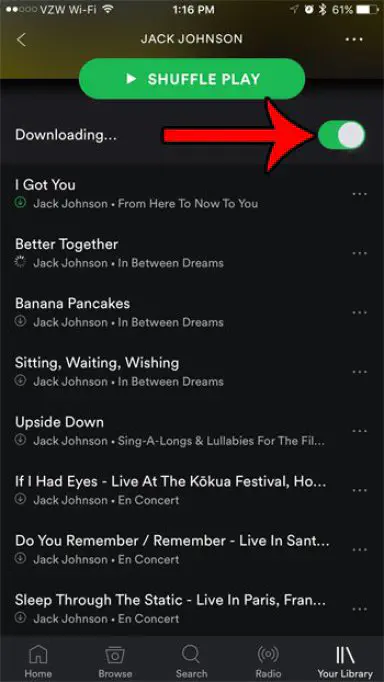
Использовать Spotify, Google Play Music или другой стриминговый сервис
Поскольку за последние несколько лет музыкальные стриминговые сервисы сильно выросли, есть миллионы и миллионы людей, которые практически (если вообще) не используют iTunes для получения или потребления музыки на своем устройстве. Одними из крупнейших игроков на этом рынке являются Spotify и Google Play, и это лишь некоторые из них. Хотя многие из нас просто слушают музыку из этих сервисов, песни можно также загружать из многих приложений. Некоторые из них могут потребовать членства или подписки, но это обойдется вам не дороже 10 долларов в месяц.
Конечно, шаги, которые необходимо предпринять для загрузки музыки из этих различных сервисов, будут отличаться в зависимости от того, каким из них вы пользуетесь. Однако в большинстве случаев все довольно просто и понятно в самом приложении. Например, в Spotify (если у вас есть членство Premium), все, что вам нужно сделать, это перейти в библиотеку, выбрать альбом или песню, а затем переключить кнопку Download, чтобы она стала зеленой. Через несколько секунд эта песня или альбом будут загружены на ваше устройство.
Использование Dropbox
Вот именно, вы можете использовать Dropbox для загрузки музыки прямо на ваше устройство. Хотя Dropbox в основном используется для работы, учебы или других проектов, он также может быть полезен и для музыки. Конечно, для этого вам понадобится Dropbox как на настольном компьютере/ноутбуке, так и на iPhone. Просто установите Dropbox на свой компьютер, затем скопируйте всю музыку, которую вы хотите добавить, и поместите ее в папку Dropbox. Когда музыка будет загружена, просто откройте приложение Dropbox на своем устройстве, а затем просто нажмите на песню в приложении, чтобы воспроизвести ее. Если вы хотите, чтобы они были доступны в автономном режиме (загружены), просто отметьте песни как избранные, что сделает их доступными в любом месте, без необходимости подключения к Интернету.
Используйте альтернативу iTunes
Конечно, существует несколько различных альтернатив iTunes, которые вы можете использовать вместо двух вышеперечисленных вариантов. Одними из самых популярных являются MediaMonkey и CopyTrans Manager, которые можно загрузить совершенно бесплатно и которые являются отличной альтернативой iTunes. Они могут быть немного сложнее, чем два предыдущих варианта, но, безусловно, все еще жизнеспособны.
Какой бы из этих методов вы ни решили использовать, вы можете быть уверены, что это будет хороший способ загрузить музыку на ваше устройство. Хотя iTunes по-прежнему является предпочтительным способом для большинства людей и, вероятно, самым простым, есть много людей, которые хотят уйти от него по тем или иным причинам. Кроме того, если вы взломали свое устройство, есть несколько других способов получить музыку на свое устройство. Однако, благодаря множеству простых и легких вариантов, не требующих взлома, нет необходимости взламывать устройство, чтобы получить музыку на нем без iTunes.
Даже если вы не используете iTunes для своих музыкальных потребностей, есть большая вероятность, что вам не стоит полностью избавляться от него. В противном случае вы не сможете выполнять такие действия, как синхронизация устройств или резервное копирование. Поэтому, хотя вы можете больше не использовать iTunes для прослушивания музыки, вам не следует полностью избавляться от него
.
YouTube видео: Как загружать песни на iPhone без iTunes
Вопросы и ответы по теме: “Как загружать песни на iPhone без iTunes”
Как добавить музыку в iPhone без компьютера?
Добавление музыки из Apple Music на iPhone, iPad или устройство Android1. Откройте приложение Apple Music. 2. Нажмите и удерживайте песню, альбом или плейлист, которые вы хотите добавить в свою медиатеку. 3. Нажмите «Добавить в медиатеку».
Как добавить свою музыку на айфон?
В приложении iTunes на ПК выберите пункт меню «Файл» > «Добавить файл в медиатеку» или «Добавить папку в медиатеку». Укажите файл или папку, затем нажмите «Открыть». Если Вы добавляете папку, все файлы, содержащиеся в ней, добавляются в медиатеку.
Как скачать музыку на айфон через гугл?
Как скачать файл в Chrome1. Откройте приложение Chrome. на устройстве iPhone или iPad. 2. Перейдите на страницу с нужным файлом. 3. Нажмите на файл. 4. Выберите Открыть в Сохранить в “Файлы” Сохранить.
Как слушать музыку на айфоне без айтюнс?
Запустите приложение Google Play Музыка на iPhone или iPad и войдите под своей учетной записью. На первой же странице приложения будет представлена вся загруженная вами музыка. Выбирайте трек или альбом — музыку уже можно свободно прослушивать в отличном качестве!Сохраненная копия
Как перекинуть музыку на iPhone?
Подключите смартфон к компьютеру при помощи USB кабеля. В верхней части программы кликните по пиктограмме “Music”, а в нижней части окна нажмите кнопку “Import”. Укажите файлы, который вы хотите загрузить, и затем кликните по кнопке “Open”, после этого дождитесь, пока файлы будут загружены.
Как из загрузок перенести в музыку на айфоне?
**Для того, что «залить» музыку в память iOS-девайса необходимо предварительно загрузить ее в медиатеку айтюнса.**1. Запустите iTunes («юзайте» последнюю версию). 2. Перейдите в «Файл -> Добавить в медиатеку» и выберите папку содержащую загружаемые аудиофайлы или отдельный файл.











